Win8输入法提示已禁用IME如何解决?本篇文章小编给大家分享一下Win8输入法提示已禁用IME解决方法,对此有需要的小伙伴们可以来看看。
方法/步骤
1、打开“运行”;
2、在运行中输入“msconfig”;
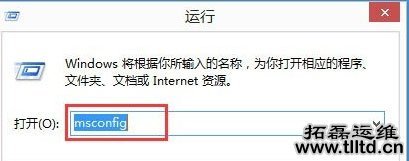
3、确定后,出现“系统配置”窗口;
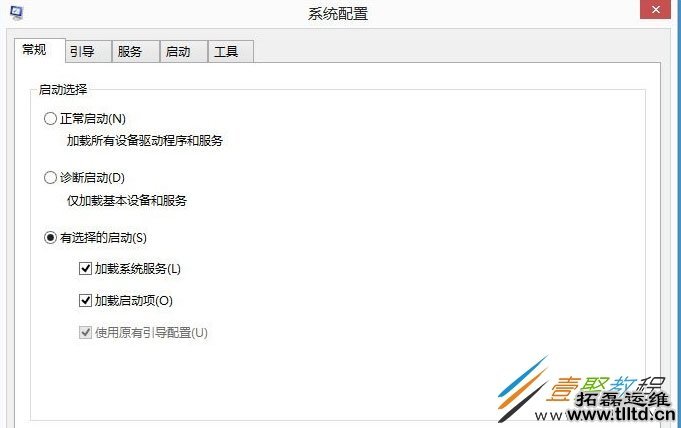
4、选中“有选择的启动”;
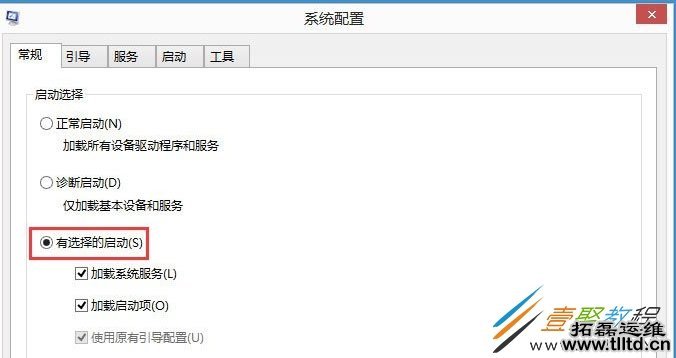
5、取消“加载启动项”;
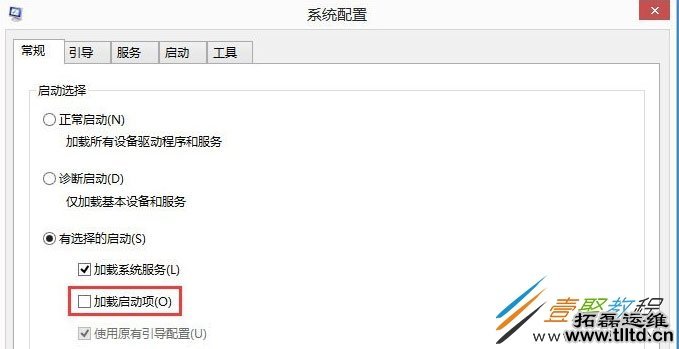
6、勾选“隐藏所有Microsoft服务”,重庆IT维护,确定即可。
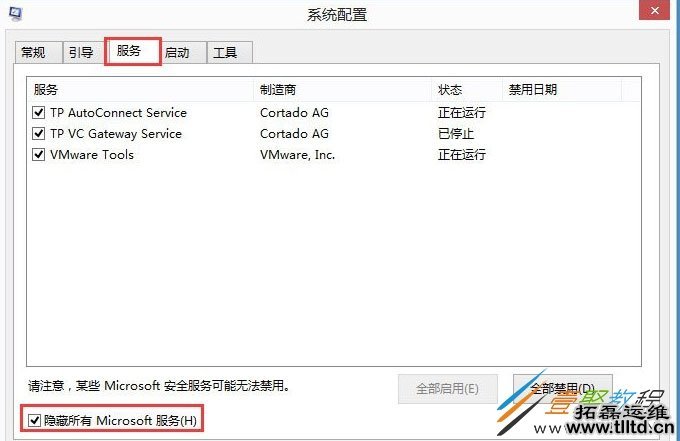
这就是小编给大家带来的Win8输入法提示已禁用IME的具体解决方法,按照以上方法进行操作后,再次使用输入法的时候就不会再出现已禁用IME的提示了。